ارتقا ویندوز تلفن به ویندوز 10
تمام کاربران ویندوز فون منتظر انتشار نسخه دهم سیستمعامل بودند، اما، متاسفانه، همه گوشیهای هوشمند به روز رسانی دریافت نکرده بودند. واقعیت این است که آخرین ویندوز دارای برخی از توابع است که توسط برخی از مدل های پشتیبانی نمی شود.
محتوا
ویندوز 10 را روی Windows Phone نصب کنید
در وب سایت رسمی مایکروسافت لیستی از دستگاههایی وجود دارد که می توانند به ویندوز 10 به روز شوند. این روش بسیار آسان است، بنابراین هیچ مشکلی با آن نبوده است. شما فقط باید یک برنامه خاص را دانلود کنید، مجوز برای به روز رسانی و به روز رسانی دستگاه را از طریق تنظیمات.
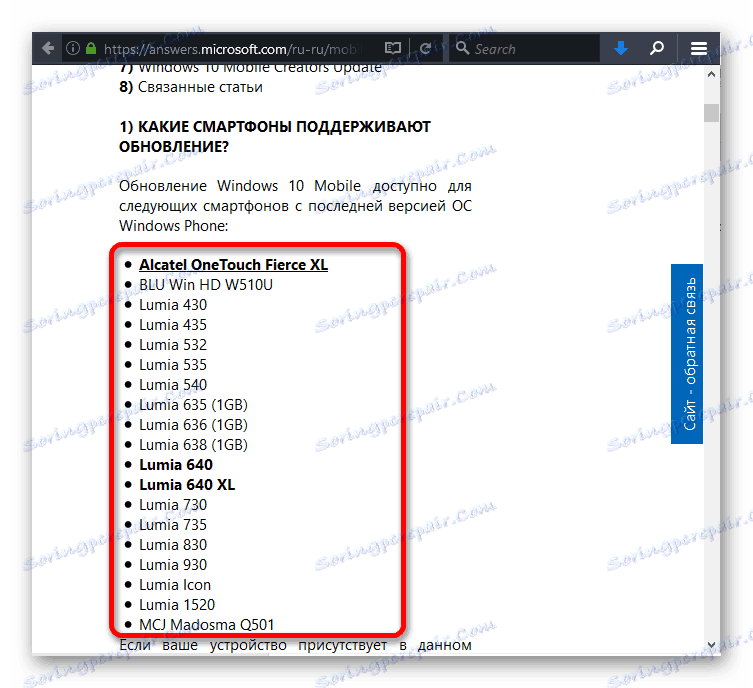
اگر گوشی هوشمند شما از آخرین نسخه ویندوز پشتیبانی نمی کند، اما شما هنوز هم می خواهید آن را امتحان کنید، باید از روش دوم این مقاله استفاده کنید.
روش 1: نصب بر روی دستگاه های پشتیبانی شده
قبل از شروع روش به روز رسانی برای یک دستگاه پشتیبانی شده، شما باید آن را به طور کامل شارژ کنید یا آن را در همه شارژ بگذارید، به Wi-Fi پایدار وصل شوید، حدود 2 گیگابایت فضای ذخیره سازی در حافظه داخلی را آزاد کنید و همه برنامه های مورد نیاز را به روز کنید. این امر برای جلوگیری از مشکلات بیشتر در سیستم عامل جدید کمک خواهد کرد. همچنین فراموش نکنید که ایجاد کنید کپی پشتیبان داده های شما
- نرم افزار Advisor Advisor را از فروشگاه دانلود کنید .
- آن را باز کنید و روی «بعدی» کلیک کنید تا برنامه را برای بهروزرسانی بررسی کنید.
- روند جستجو آغاز خواهد شد.
- اگر اجزاء یافت شوند، پیامی خواهید دید. علامت گذاری به عنوان "اجازه ..." و شیر "بعدی" .
- بعد از اینکه اجازه بدهید، به تنظیمات در مسیر مسیر "Update and Security" بروید - "Update Phone" .
- بر روی "بررسی برای به روز رسانی" ضربه بزنید
- اکنون "دانلود" را کلیک کنید.
- پس از اتمام فرآیند دانلود، برای نصب اجزای دانلود شده با کلیک روی دکمه مناسب ادامه دهید.
- شرایط قرارداد مجوز نرم افزار را قبول کنید.
- صبر کن تا پایان روند. این می تواند حدود یک ساعت طول بکشد.
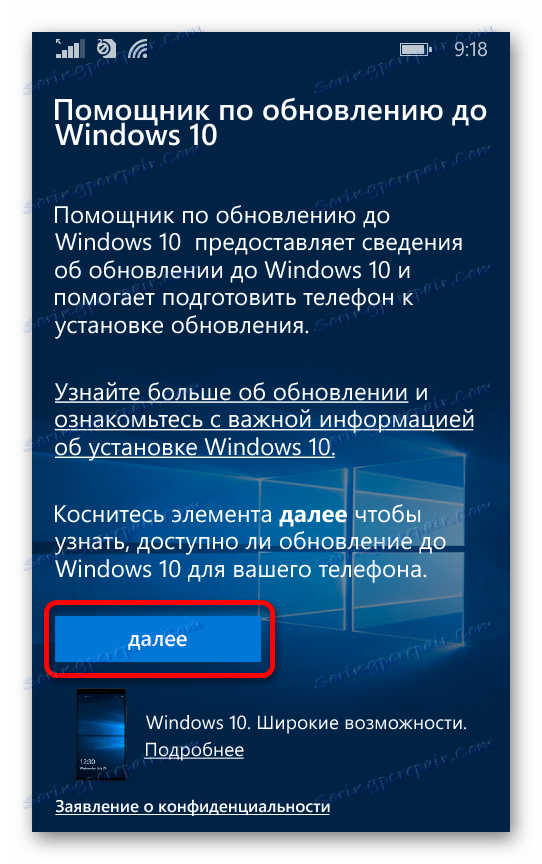
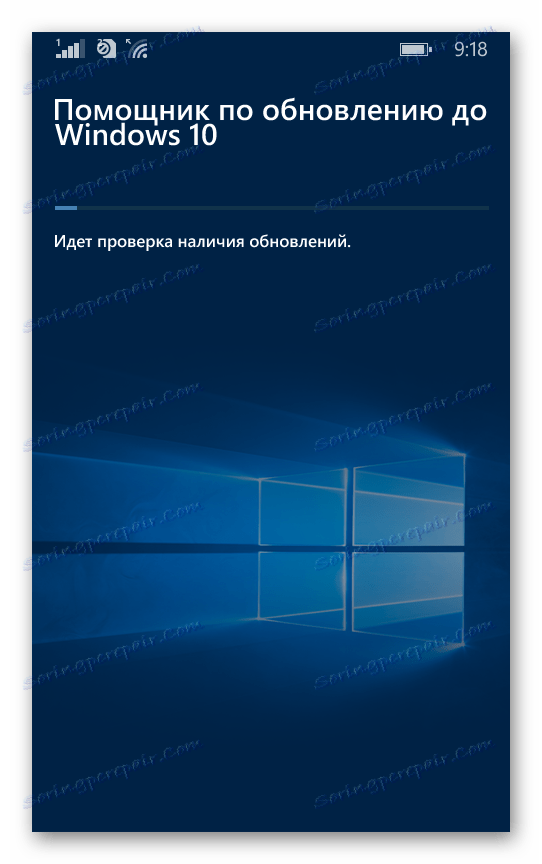
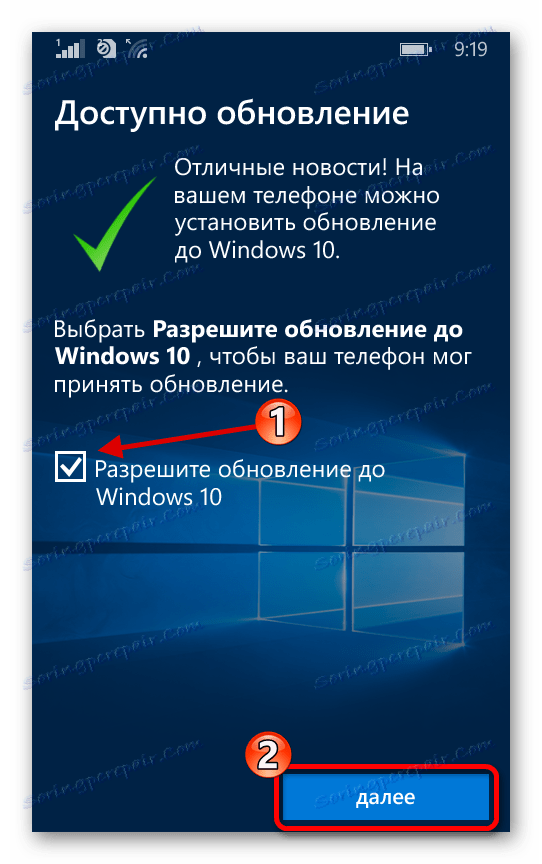
اگر برنامه چیزی پیدا نکند، یک پیام را به صورت زیر خواهید دید:

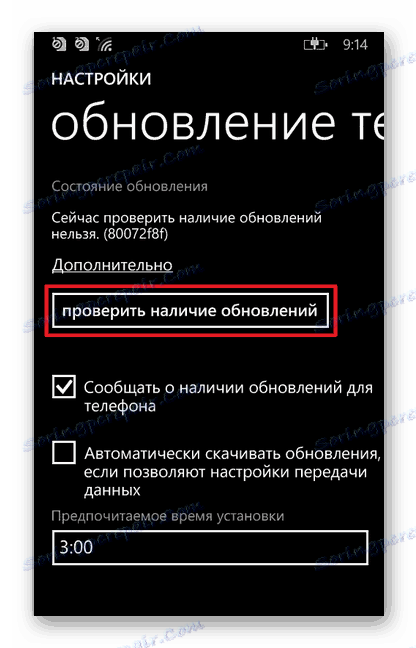
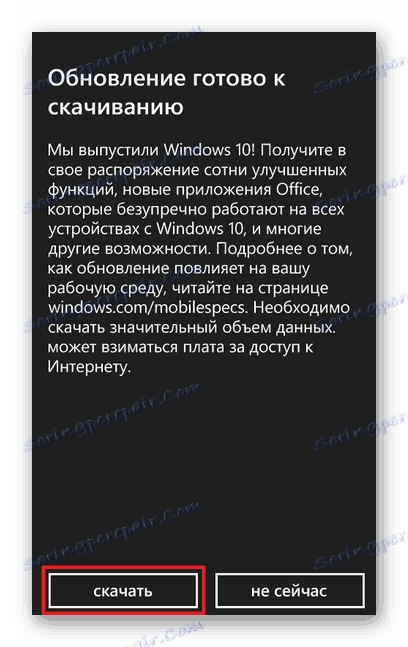
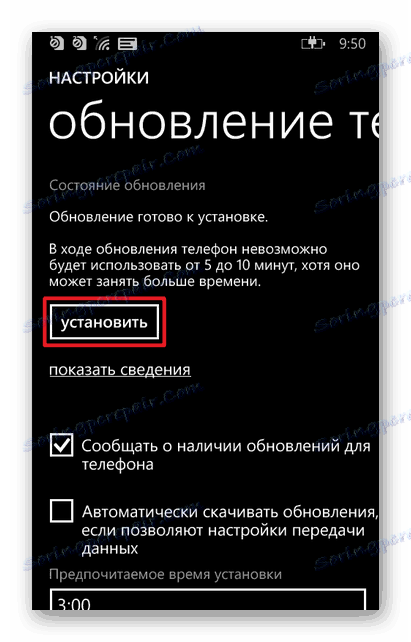
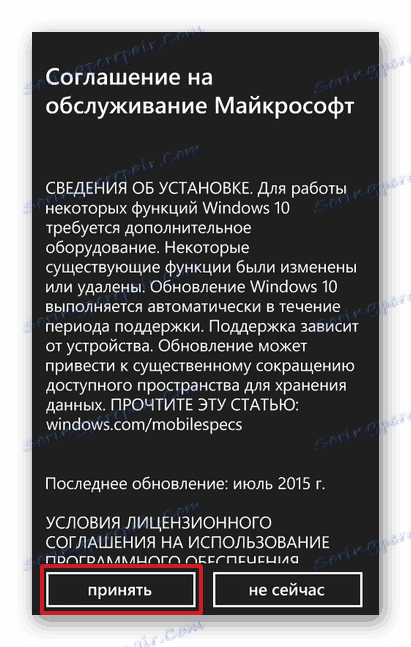
اگر روند به روز رسانی بیش از دو ساعت طول بکشد، به این معنی است که یک خراب رخ داده است و شما باید بازیابی اطلاعات را انجام دهید. اگر مطمئن نیستید که همه چیز را درست انجام می دهید، با متخصص تماس بگیرید.
روش 2: نصب بر روی دستگاه های پشتیبانی نشده
شما همچنین می توانید آخرین نسخه سیستم عامل را بر روی یک دستگاه پشتیبانی نشده نصب کنید. در عین حال، آن دسته از عملکردهایی که دستگاه پشتیبانی می کند، به درستی کار می کند، اما ویژگی های دیگر ممکن است غیرقابل دسترسی یا مشکالت بیشتری ایجاد کنند.
این اقدامات کاملا خطرناک هستند و تنها شما مسئول آن هستید. شما می توانید گوشی هوشمند آسیب برسانید یا برخی از توابع سیستم عامل به درستی کار نخواهند کرد. اگر تجربه ای برای باز کردن قابلیت های سیستم اضافی، بازیابی داده ها و ویرایش رجیستری نداشته باشید، توصیه نمی کنیم که روش زیر را توصیف کنید.
ویژگی های اضافی را باز کنید
برای اولین بار شما باید Interop Unlock را انجام دهید، که فرصت بیشتری برای کار با یک گوشی هوشمند فراهم می کند.
- برنامه Interop Tools را از فروشگاه در تلفن هوشمند خود نصب کرده و سپس آن را باز کنید.
- به «این دستگاه» بروید
- منوی سمت راست را باز کنید و بر روی "Interop Unlock" کلیک کنید.
- پارامتر "بازگرداندن NDTKSvc" را فعال کنید .
- راه اندازی مجدد دستگاه
- برنامه را دوباره ببندید و مسیر قدیمی را دنبال کنید.
- گزینه های "Interop / Cap Unlock" را باز کنید ، گزینه "New Capability Engine Unlock" را فعال کنید.
- دوباره راه اندازی مجدد
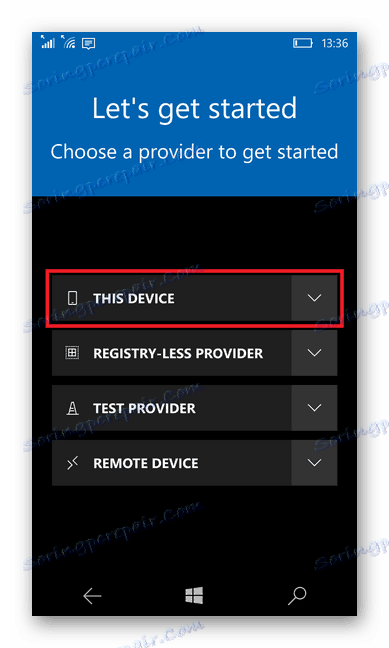
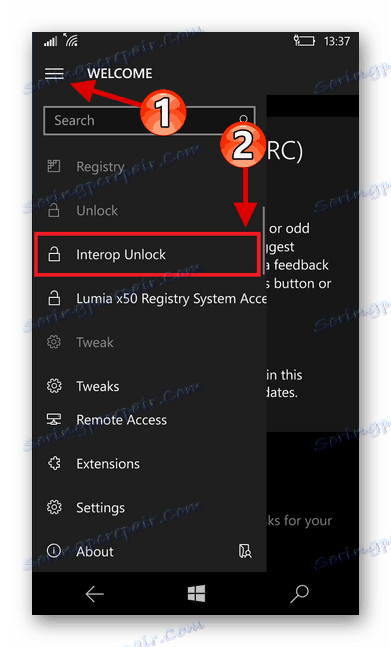
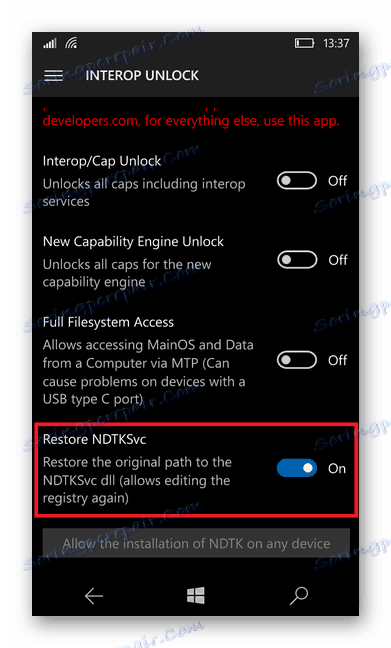
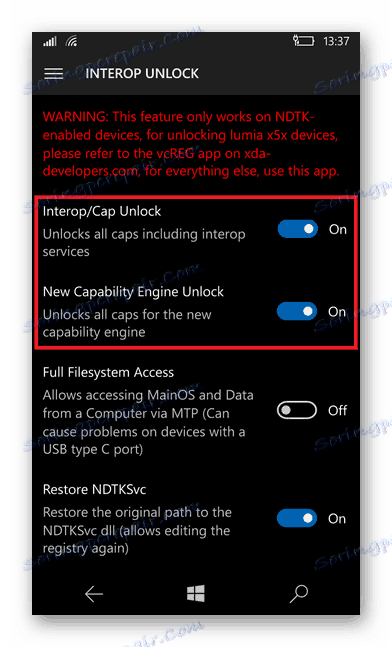
تهیه و نصب
اکنون شما باید برای نصب ویندوز 10 آماده شوید.
- برنامه های خودکار به روز رسانی را از «فروشگاه» غیرفعال کنید، گوشی هوشمند خود را شارژ کنید، به Wi-Fi پایدار وصل شوید، حداقل 2 گیگابایت فضای خالی و فایل های مهم را Back up کنید (در بالا توضیح داده شود).
- ابزار Interop را باز کنید و مسیر "این دستگاه" - "مرورگر رجیستری" را دنبال کنید .
- بعد شما باید بروید
HKEY_LOCAL_MACHINESYSTEMPlatformDeviceTargetingInfo - در حال حاضر جایی از مقادیر اجزاء "PhoneManufacturer" ، "PhoneManufacturerModelName" ، "PhoneModelName" ، "PhoneHardwareVariant" را بنویسید . شما آنها را ویرایش میکنید، بنابراین فقط در مورد، به ویژه اگر شما می خواهید همه چیز را بازگردانید، این اطلاعات باید در نوک انگشتان خود باشد، در یک مکان امن.
- بعد آنها را با دیگران جایگزین کنید.
- برای تلفن های هوشمند monosym
PhoneManufacturer: MicrosoftMDG
PhoneManufacturerModelName: RM-1085_11302
PhoneModelName: Lumia 950 XL
PhoneHardwareVariant: RM-1085 - برای dvuhsimochnogo گوشی های هوشمند
PhoneManufacturer: MicrosoftMDG
PhoneManufacturerModelName: RM-1116_11258
PhoneModelName: Lumia 950 XL دو سیم کارت
PhoneHardwareVariant: RM-1116
همچنین می توانید از کلید های دیگر دستگاه های پشتیبانی شده استفاده کنید.
- لومیا 550
PhoneHardwareVariant: RM-1127
PhoneManufacturer: MicrosoftMDG
PhoneManufacturerModelName: RM-1127_15206
PhoneModelName: Lumia 550 - لومیا 650
PhoneHardwareVariant: RM-1152
PhoneManufacturer: MicrosoftMDG
PhoneManufacturerModelName: RM-1152_15637
PhoneModelName: Lumia 650 - لومیا 650 DS
PhoneHardwareVariant: RM-1154
PhoneManufacturer: MicrosoftMDG
PhoneManufacturerModelName: RM-1154_15817
PhoneModelName: Lumia 650 DUAL SIM - لومیا 950
PhoneHardwareVariant: RM-1104
PhoneManufacturer: MicrosoftMDG
PhoneManufacturerModelName: RM-1104_15218
PhoneModelName: Lumia 950 - لومیا 950 DS
PhoneHardwareVariant: RM-1118
PhoneManufacturer: MicrosoftMDG
PhoneManufacturerModelName: RM-1118_15207
PhoneModelName: Lumia 950 DUAL SIM
- برای تلفن های هوشمند monosym
- گوشی خود را دوباره راه اندازی کنید.
- در حال حاضر مجوز رسمی مجامع جدید را در مسیر "گزینه ها" - "به روز رسانی و امنیت" - "برنامه ارزیابی اولیه"
- دوباره دستگاه را دوباره راه اندازی کنید. بررسی کنید که گزینه "سریع" انتخاب شده است و دوباره راه اندازی مجدد شود.
- در دسترس بودن بهروزرسانی را بررسی کنید، آن را دانلود و نصب کنید.
همانطور که می بینید، نصب ویندوز 10 در مورد پشتیبانی از Lumii کاملا دشوار است و به طور کلی برای دستگاه خود خطرناک است. شما بعضی از تجربه ها در چنین اقداماتی، و همچنین توجه، نیاز خواهید داشت.
حالا شما می دانید که چگونه Lumia 640 و سایر مدل ها را به ویندوز 10 ارتقا دهید. ساده ترین نسخه آخرین نسخه سیستم عامل بر روی گوشی های هوشمند پشتیبانی شده است. با سایر دستگاه ها، وضعیت پیچیده تر است، اما اگر شما برخی از ابزارها و مهارت ها را اعمال کنید، آنها همچنین می توانند به روز شوند.
